Kaip naudoti „Google“ dokumentų puslapio pertrauką
Ką žinoti
- Greičiausias: naudokite Ctrl+Enter spartusis klavišas.
- Per meniu: spustelėkite dokumente, kur norite padaryti puslapio lūžį. Spustelėkite Įdėti > Pertrauka > Puslapio lūžis.
- Mobiliesiems: palieskite vietą, kurioje norite padaryti puslapio lūžį, palieskite pliuso ženklą > Puslapio lūžis.
Šiame straipsnyje paaiškinama, kaip sukurti puslapių lūžius „Google“ dokumentuose darbalaukyje ir programoje mobiliesiems.
Kaip padaryti puslapio pertrauką „Google“ dokumentuose
„Google“ dokumentai siūlo paprastus būdus, kaip padaryti puslapio pertrauką. Greičiausias būdas yra naudoti Ctrl+Enter spartusis klavišas. Kitu atveju eikite į Įdėti Meniu.
Pasirinkite, kurioje dokumento vietoje norite įdėti puslapio lūžį. Jei galiausiai pastatysite jį netinkamoje vietoje, visada galite anuliuoti ir pradėti iš naujo.
-
Eiti į Įdėti > Pertrauka, ir pasirinkite Puslapio lūžis. Čia taip pat yra skilčių pertraukų parinkčių, tačiau jos nėra tokios pačios kaip puslapio lūžis (daugiau apie tai žemiau).
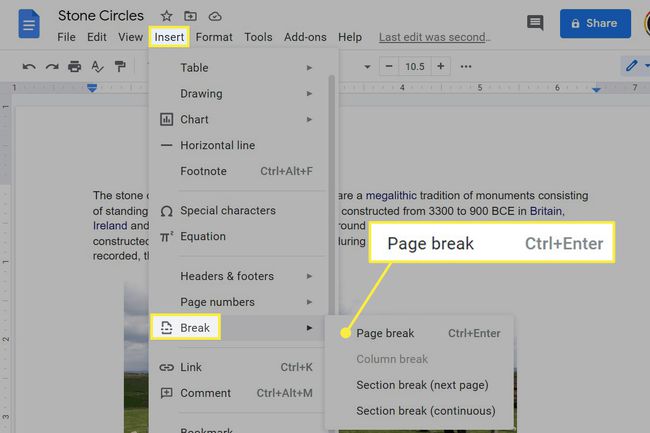
Jei naudojate programą mobiliesiems, atidarykite dokumentą redaguoti, pasirinkite, kur taikyti puslapio lūžį, naudokite pliuso ženklą, kad atidarytumėte naują meniu, tada bakstelėkite
Kaip pašalinti puslapio pertraukas
Neskaitant to Redaguoti > Anuliuoti, kuris gerai veikia tik tuo atveju, jei tiesiog padarė puslapio lūžį, „Google“ dokumentuose nėra didelio mygtuko „pašalinti visas puslapių pertraukas“. Kitas geriausias dalykas yra nustatyti, kur yra pertraukos, ir ištrinti jas atskirai.
Rasti jį paprasta: ieškokite didelės vietos tarp dviejų objektų, pvz., dviejų pastraipų ar paveikslėlių. Kai pateksite į jį, eikite į skyrių, esantį prieš pat jį (žinoma, po bet kokių duomenų) ir naudokite Ištrinti raktą, kol jo nebeliks. Arba tiesiog eikite į skyrių po to puslapio lūžį ir naudokite Backspace Raktas.

Tai padaryti mobiliojoje programėlėje dar lengviau. Slinkite, kol pamatysite horizontalią liniją Puslapio lūžis. Bakstelėkite po juo, kad nukreiptumėte žymeklį ten, tada naudokite naikinimo klavišą, kad jį pašalintumėte.
Puslapių pertraukos prieš skyrių pertraukas
The Įdėti > Pertrauka meniu yra dvi panašiai skambančios parinktys: Skyriaus pertrauka (kitas puslapis) ir Sekcijos pertrauka (nepertraukiama). Taigi, kas jie yra? Ar jie veikia kaip puslapio pertraukos? Ne visai.
Parinktis „Kitas puslapis“ pradeda naują sekciją kitame puslapyje ir kartu įterpia puslapio lūžį. Kitas pradeda naują skyrių tame pačiame puslapyje be puslapio lūžis. Nors puslapio pertrauka taip pat perkelia jus į naują puslapį, jis iš tikrųjų nedaro to paties.
Taigi kam naudojamos sekcijų pertraukos? Paprasčiau tariant; jie skirti padalyti dokumentą į dalis, kurių kiekviena gali turėti savo puslapių stilių.
Pavyzdžiui, jei tarp dviejų pirmųjų pastraipų padarėte sekcijos pertrauką (naudodami parinktį „nepertraukiamas“, galite pereiti į Failas > Puslapio nustatymai ir keiskite orientaciją arba paraštes kiekvienoje sekcijoje. Galbūt pakeistumėte pirmosios pastraipos kairę ir dešinę paraštes į 0 colių, o tada antroje pastraipoje nustatytumėte 4 colių paraštes.
„Kito puslapio“ skilties lūžis yra identiškas, tačiau kadangi jis taip pat sukuria puslapio lūžį, tai naudinga, jei reikia, kad kiekvienas dokumento puslapis turėtų unikalius nustatymus.
Jei padarėte skilčių pertraukas, kai norėjote padaryti puslapių pertraukas, eikite į Žiūrėti > Rodyti sekcijų pertraukas juos surasti. Spustelėkite sritį prieš pat pertrauką ir naudokite Ištrinti klavišą, kad jį ištrintumėte.
